CM300
FAQ & Fehlerbehebung |
Wie kann man die Umrisse mehrerer Muster verbinden (aneinanderfügen)?
Wenn auf dem Layoutbearbeitungsbildschirm mehrere Muster ausgewählt sind, können die Umrisse dieser Muster aneinandergefügt werden, um einen einzigen Umriss zu erstellen.
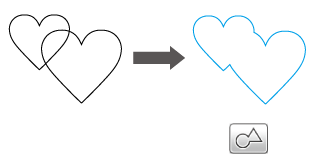
-
Wählen Sie zwei Herzmuster verschiedener Größen und ordnen Sie sie auf dem Musterlayout-Bildschirm an.
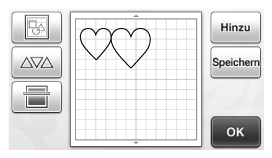
-
Berühren Sie auf dem Musterlayout-Bildschirm das große Herzmuster und ziehen Sie es dann über das kleine Muster.
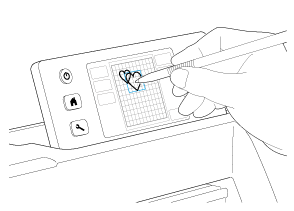
-
Berühren Sie
 auf dem Musterlayout-Bildschirm.
auf dem Musterlayout-Bildschirm.
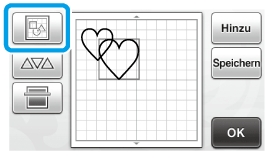
-
Berühren Sie
 auf dem Layoutbearbeitungsbildschirm.
auf dem Layoutbearbeitungsbildschirm.
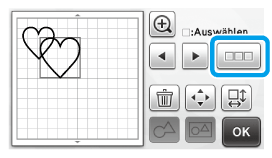
-
Wählen Sie
 und berühren Sie anschließend die Schaltfläche „OK“.
und berühren Sie anschließend die Schaltfläche „OK“.
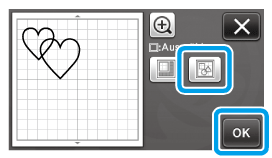
-
Berühren Sie
 .
.
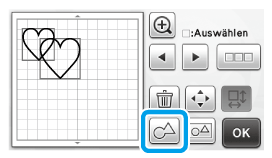
-
Überprüfen Sie die Vorschau und berühren Sie dann die Schaltfläche „OK“.
Das Aneinanderfügen von Musterumrissen kann nicht rückgängig gemacht werden. Um die ursprüngliche Musteranordnung wiederherzustellen, müssen Sie die Muster erneut auswählen und anordnen.

>> Die Umrisse der ausgewählten Muster werden aneinandergefügt.
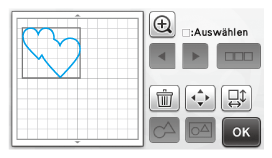
Bei dieser Funktion werden die Außenumrisse der Muster aneinandergefügt. Beim Aneinanderfügen von Mustern, bei denen Innenbereiche ausgeschnitten werden, werden die ausgeschnittenen Innenbereiche beim Erstellen des Außenumrisses nicht berücksichtigt. Vergewissern Sie sich, dass die aneinandergefügten Muster im Vorschaubereich Ihren Vorstellungen entsprechen, bevor Sie das Verfahren abschließen.
-
Aneinanderfügen integrierter Buchstaben
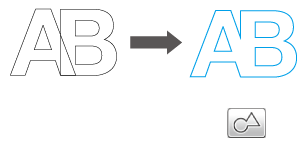
-
Aneinanderfügen von Buchstabenbildern, die durch Scannen erstellt wurden
(Die ausgeschnittenen Bereiche werden nicht zum Erstellen des Umrisses verwendet. )
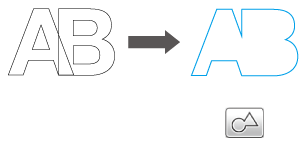
-
Aneinanderfügen integrierter Buchstaben
